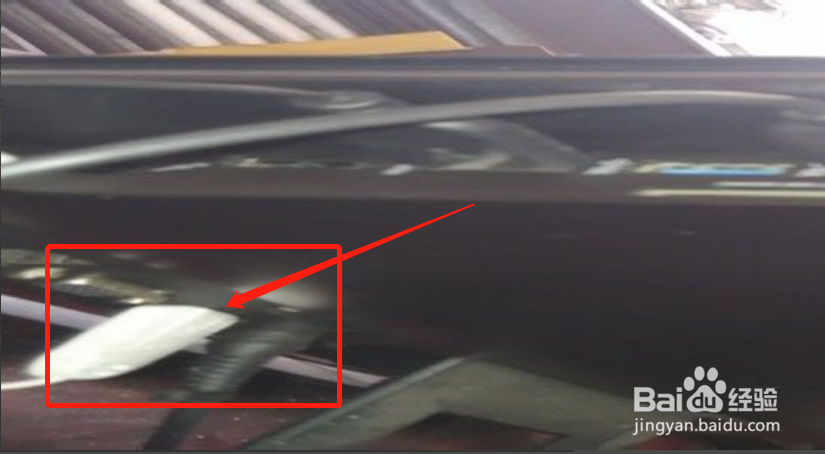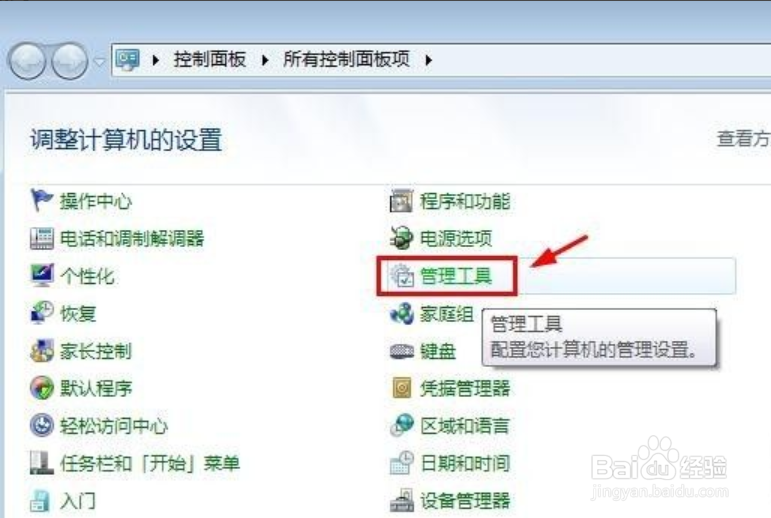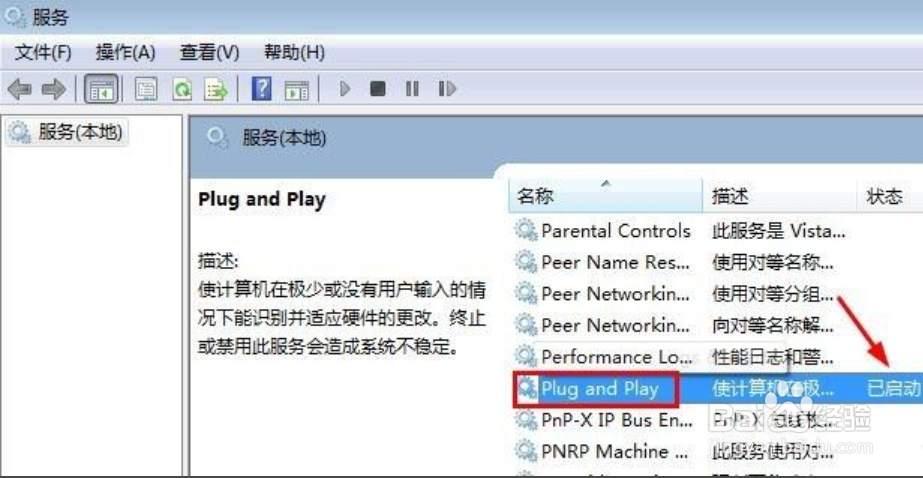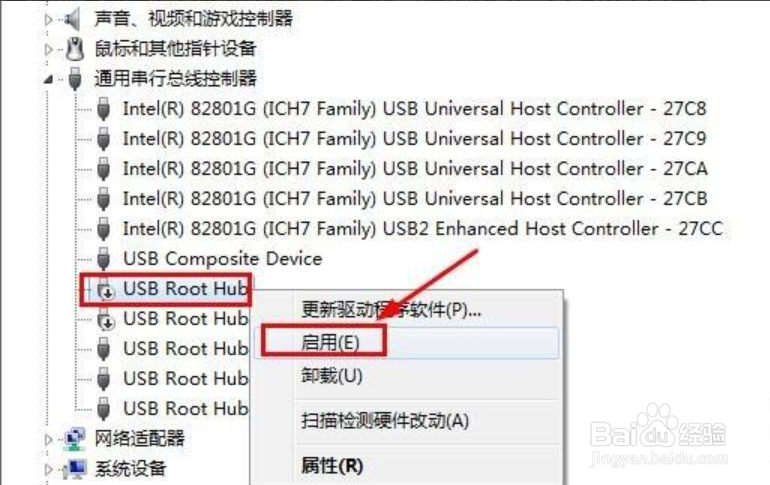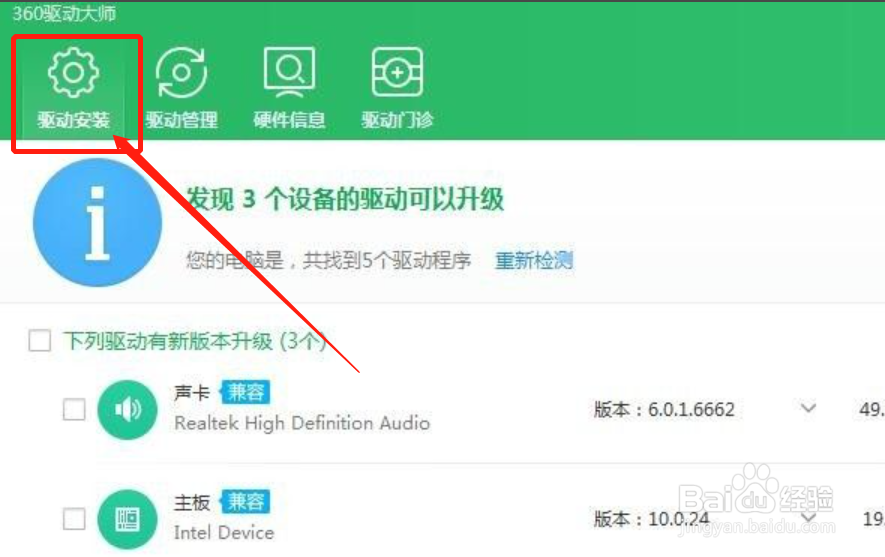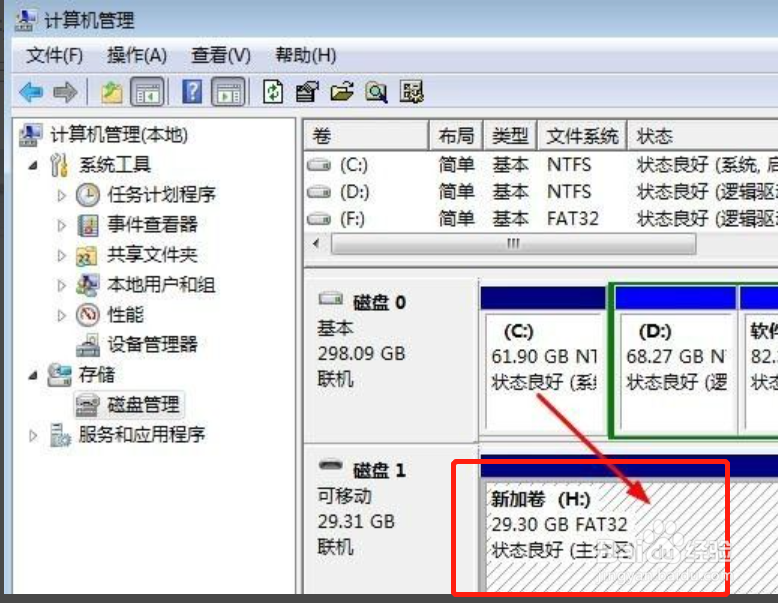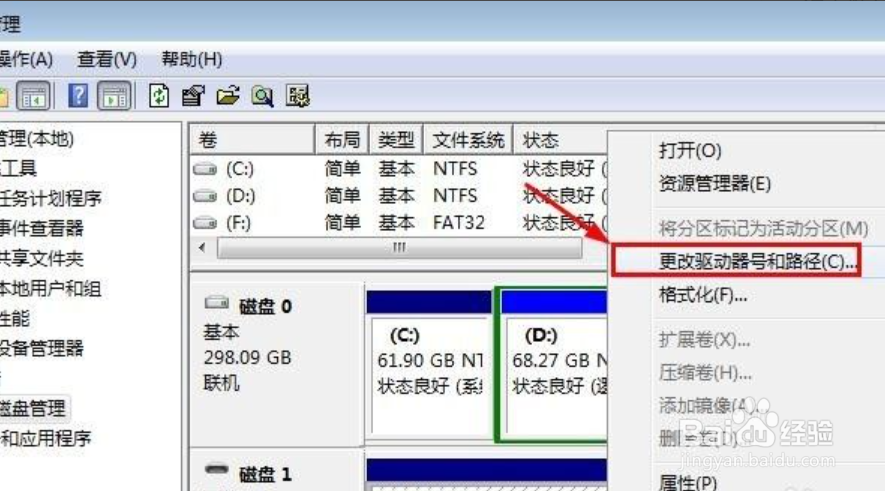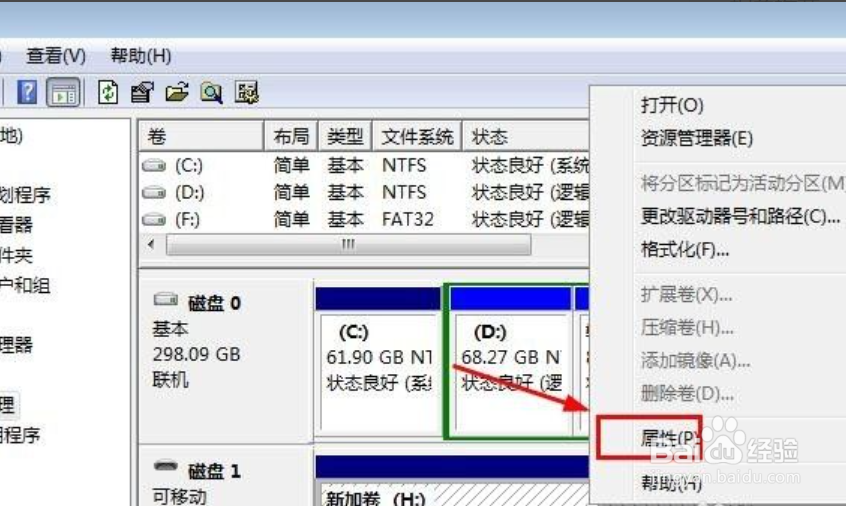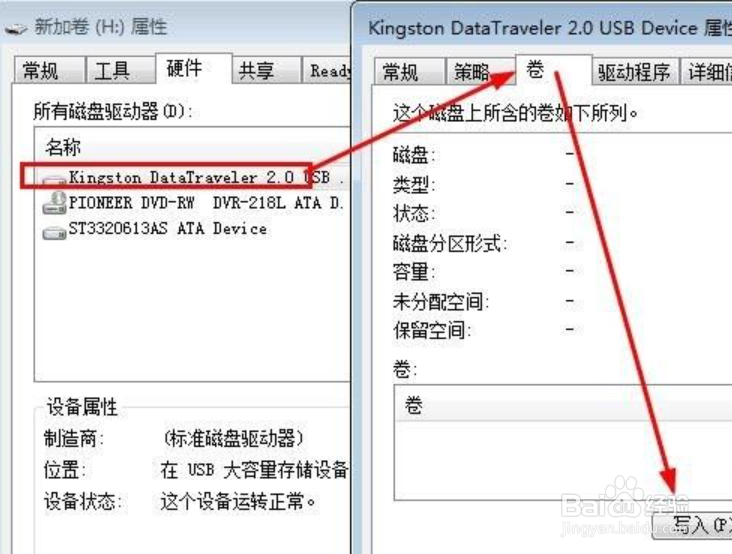u盘不显示盘符的原因
1、首先将自己的U盘换一个USB接口,插入看看是不是有反应,通常可以将自己的U盘插入电脑后面的USB接口中,看看电脑上的效果,是不是显示了磁盘盘符。
2、其次如果插入不同的USB接口,U盘都不显示磁盘兔脒巛钒图标的话,我们可以换其它电脑试试,如果其它电脑上可以显示正常,说明不是U盘的问题,通常就是自己电脑设置的问题了,如果其它电脑U盘插入都没有反应,唁昼囫缍这时候估计U盘坏了,可能的原因是U盘接口松动,这时候就需要专业人士给你维修了。
3、如果U盘其它电脑可以显示,这时候我们可以检查自己电脑设置,比如可以查看电脑服务plug and play是不是开启,首先打开控制面板,然后打开管理工具。
4、在控制面板中打开管理工具后,这里面找到服务选项打开。
5、服务窗口界面中找到plug and play即插即用是不是开启,如果开启就不管了。
6、有时候电脑U盘插入不显示可能是有些朋友在电脑上禁用了电脑的USB端口,可以打开电脑的设备管理器,然后找到通用串行总线控制器,然后将这里的USB端口上单击鼠标右键,启用!小编当初当网管的时候就这样禁用USB接口的。
7、如果不是上面问题,有时候电脑主板USB渊憨匚膺驱动安装不正常也会导致自己电脑U盘插入没有反应的,这时候可以用一些驱动软件来安装升级USB驱动!当然也可以用自己主板安装光盘重糕恍阏绯新安装主板驱动,也可以在设备管理器中更新USB驱动。
8、有些时候可能是自己的U盘没有有效的驱动器图标。我们可以在控制面板的管理工具中打开计算机管理窗口!然后找到磁盘管理中的U盘。
9、在U盘上单击鼠标右键,选择更改磁盘驱动器号路径,重新分配新的驱动器号。
10、如果这个还不可以解决问题的话,我们还可以在U盘上单击鼠标右键选择属性。
11、然后在出现的属性窗口中硬件里在自己U盘上双击,然后找到新窗口的写入!总之大家平时碰到这些问题的时候,要多方面去想方法来解决U盘不显示的问题。